Häufig gestellte Fragen zu Coolmuster Mobile Transfer
Häufig gestellte Fragen (FAQs)
(1) Verbindung
Was tun, wenn die Treiberinstallation fehlgeschlagen ist?
Was kann ich tun, wenn mein iDevice keine Verbindung herstellen kann?
Wie verbinde ich Android über WLAN?
Wie aktiviere ich den USB-Debugging-Modus auf Android Gerät?
Was tun, wenn das USB-Debugging aktiviert ist, die Erkennung jedoch immer noch fehlschlägt?
Was tun, wenn die Verbindung zum Android Gerät über USB fehlschlägt?
Was tun, wenn das Programm mein Android Gerät nicht erkennt?
Details zu „Einem Computer vertrauen oder nicht vertrauen“ auf iPhone, iPad oder iPod
(2) Nutzung
Wie behebt man eine zu große Schriftart bei einem 4K-/High-DPI-Display?
Wie behebt man das Problem „Nicht genügend Speicherplatz“ auf Android Geräten?
Wie behebt man das Problem, wenn das Produkt einfriert oder abstürzt?
Was kann ich tun, wenn das Programm nicht normal startet?
Weitere FAQs, die Sie ebenfalls interessieren könnten
1. Welche Geräte werden von Ihrem Mobile Transfer unterstützt?
Mobile Transfer ist mit fast allen iOS und Android Geräten kompatibel, einschließlich iPhone, iPad, iPod, Samsung, Xiaomi, OPPO, Oneplus, TECNO, Infinix, Itel, vivo, Motorola, Honor usw. Klicken Sie hier, um zu prüfen, ob Ihr Telefon unterstützt wird.
Einige Telefonmodelle dieser Marken werden möglicherweise nicht unterstützt, da es zu viele Telefonmodelle gibt und wir nicht alle testen konnten. Sollte Ihr Gerät nicht unterstützt werden, kontaktieren Sie uns bitte per E-Mail an support@coolmuster.com und teilen Sie uns Ihre Telefonmarke und Ihr Modell mit.
2. Was ist der Unterschied zwischen der Testversion und der Vollversion von Coolmuster Mobile Transfer ?
Mit der Testversion von Coolmuster Mobile Transfer können Sie NUR 10 Kontakte übertragen, während Sie mit der Vollversion nahezu alle wichtigen Telefondaten in unbegrenzter Anzahl und Zeit verarbeiten können. Sowohl die Test- als auch die Vollversion unterliegen übrigens keinen Einschränkungen hinsichtlich Telefonmodell und Betriebssystem.
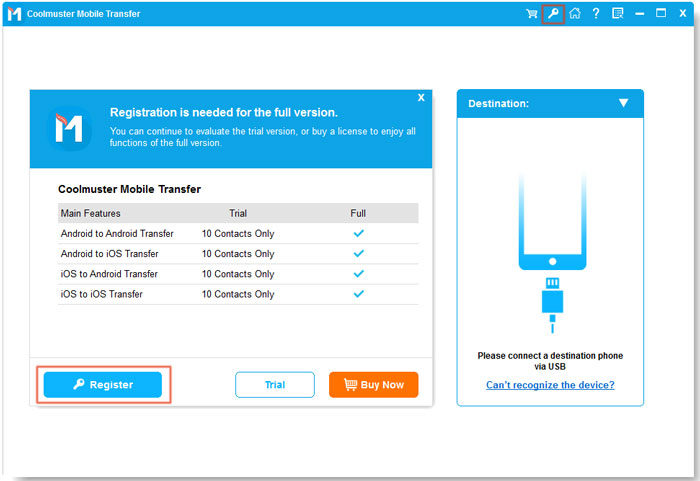
3. Wie kann ich die Einschränkung der Testversion für Coolmuster Mobile Transfer aufheben?
Um die Einschränkungen der Testversion aufzuheben und alle Funktionen der Vollversion zu nutzen, müssen Sie die Vollversion erwerben. Nach dem Kauf können Sie den Registrierungscode direkt in der Testversion eingeben, um alle Funktionen der Vollversion zu nutzen, oder die Testversion deinstallieren, bevor Sie die Vollversion auf Ihrem PC installieren.
4. Haben Sie eine Mac Version für Mac -Benutzer?
Ja, Sie können Mobile Transfer für Mac hier herunterladen und auf Ihrem Mac installieren.
5. Was tun, wenn das Programm beim Übertragen von Bildern und Kontakten immer wieder Daten überträgt?
Unser technischer Support arbeitet mit Hochdruck daran. Bei Fragen können Sie unten rechts Ihr Feedback an unser Support-Team senden.
6. Was tun, wenn das Programm beim Laden oder Übertragen von Daten hängen bleibt?
Unser technischer Support arbeitet mit Hochdruck daran. Bei Fragen können Sie unten rechts Ihr Feedback an unser Support-Team senden.
7. Funktioniert dieses Programm auf einem Mac mit OSX 10.15 und höher?
Nein. Derzeit ist diese Software perfekt mit Mac OSX 10.9 bis 10.14 kompatibel.
Unser technischer Support arbeitet intensiv an der Unterstützung Mac OS X 10.15 und höher. Aktuelle Produktaktualisierungen erhalten Sie vom technischen Support .
8. Kann ich Daten übertragen, wenn der Telefonbildschirm defekt oder gesperrt ist?
Nein. Das liegt daran, dass Sie Ihr Telefon nicht bedienen können. Damit Ihr Android Telefon vom Programm erfolgreich erkannt wird, müssen Sie es entsperren, um USB-Debugging zu aktivieren, und anschließend den Zugriff auf Ihre Telefondaten zur Übertragung autorisieren. Damit Ihr iOS Gerät vom Programm erfolgreich erkannt wird, müssen Sie auf Ihrem Telefon auf die Option „Vertrauen“ tippen.
Es besteht nur eine geringe Wahrscheinlichkeit, auf Ihr Telefon zuzugreifen, wenn Sie Ihr Telefon entsperrt, das USB-Debugging auf Ihrem Telefon aktiviert und Ihrem Telefon den Zugriff auf Ihre Telefondaten autorisiert haben, bevor es beschädigt wird.
Sie können Ihre Antwort immer noch nicht finden?
Bitte kontaktieren Sie uns über das Online-Feedback oder per E-Mail an support@coolmuster.com mit den folgenden Details. Wir werden uns an Werktagen innerhalb von 24 Stunden bei Ihnen melden.
(1) Das Betriebssystem Ihres Computers (z. B. Windows 11, macOS Ventura).
(2) Name und Version des von Ihnen verwendeten Programms .
(3) Gerätedetails : Marke, Modell und Android / iOS Version.
(4) Schritte, die unternommen wurden, bevor das Problem auftrat.
(5) Screenshots des Problems (falls möglich).
So können wir Ihr Problem schneller lösen. Weitere FAQs zu Produkten >>

* Tipps: So erstellen Sie einen Screenshot:
- Auf Windows PC können Sie die Taste „ Druck (SysRq) “ auf Ihrer Tastatur drücken, dann auf „ Start “ > „ Alle Programme “ > „ Zubehör “ > „ Paint “ klicken, „ Strg “ + „ V “ drücken, um den Screenshot einzufügen, dann das Bild speichern und an Ihre E-Mail anhängen.
- Auf Mac können Sie „ Umschalt “ + „ Befehl “ + „ 3 “ drücken, um einen vollständigen Screenshot zu erstellen und ihn an uns zu senden.
